Черный список контактов
Содержание:
- Блокировка номера на Айфонах
- Как найти во «Вконтакте» функцию «Чёрный список» и добавлять туда неугодных пользователей?
- Убираем номер из списка Samsung
- Блокировка у оператора
- Как выйти из черного списка
- Очистить черный список полностью
- Добавить номер в Черный Список в Теле2
- Как убрать человека из черного списка
- Как внести телефон в черный список на Android-смартфоне
- Как добавить пользователя в ЧС в своем профиле ВКонтакте
- Где найти черный список
Блокировка номера на Айфонах
Возможность блокировать входящие предусмотрена и на смартфонах компании Apple. Для этого предусмотрено несколько способов. Первый:
- Откройте приложение «Телефон» и отправьтесь во вкладку «Недавние».
- Нажмите рядом с контактом, который вы хотите убрать, значок восклицательного знака в кружке.
- Пролистайте меню и выберите «Заблокировать абонента».
Второй:
- В приложении FaceTime нажмите аналогичный значок рядом с данными неугодного человека.
- Пролистайте вниз и добавьте абонента в блокировку.
Третий способ:
- В «Сообщениях» откройте беседу, нажмите на значок, а дальше – имя или номер телефона. Пролистайте «Данные» дальше и тапните на «Заблокировать абонента».

Как найти во «Вконтакте» функцию «Чёрный список» и добавлять туда неугодных пользователей?
Для того чтобы найти «Чёрный список» в своём аккаунте во «», сделайте следующее:
В правом верхнем углу нажмите на вашу иконку и в выпадающем меню кликните на «Настройки»
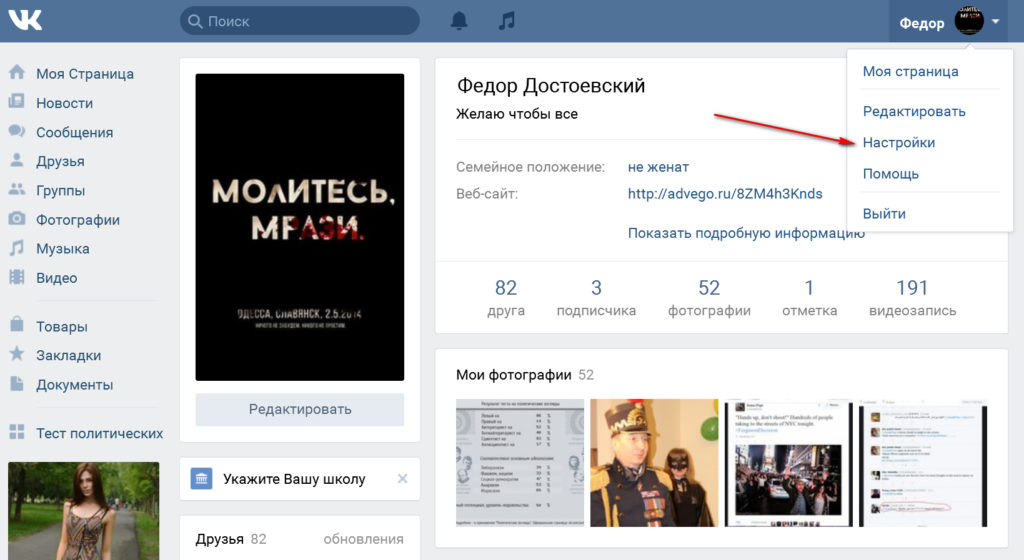
Где ВКонтакте черный список Как занести человека в черный список ВКонтакте и убрать из черного списка
После этого вы окажетесь на новой странице, где нужно будет кликнуть на «Чёрный список» в правой колонке.
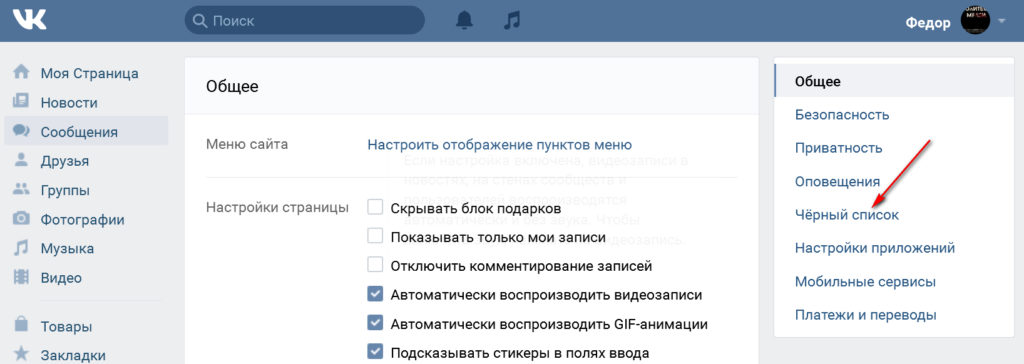
Где ВКонтакте черный список Как занести человека в черный список ВКонтакте и убрать из черного списка
В итоге, вы увидите свой «Чёрный список». Если вы туда никого не заносили, то он будет пустым
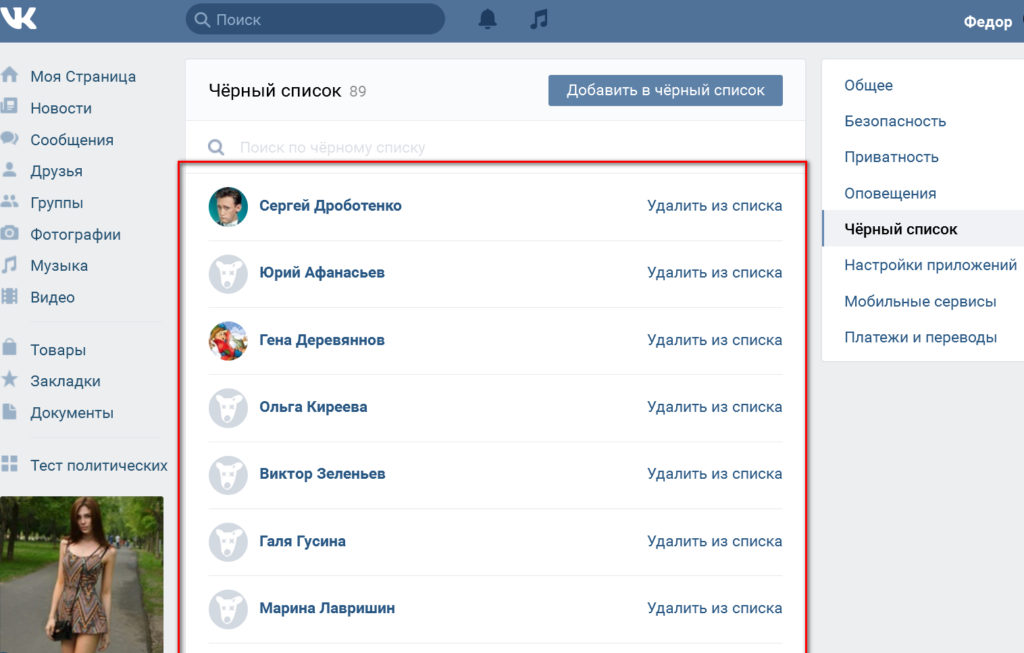
Где ВКонтакте черный список Как занести человека в черный список ВКонтакте и убрать из черного списка
Вносить неугодных пользователей в свой «Чёрный список» вы сможете как минимум двумя способами.
Способ первый:
Заходим на страницу пользователя, который вам слишком надоел. Копируем адрес его страницы
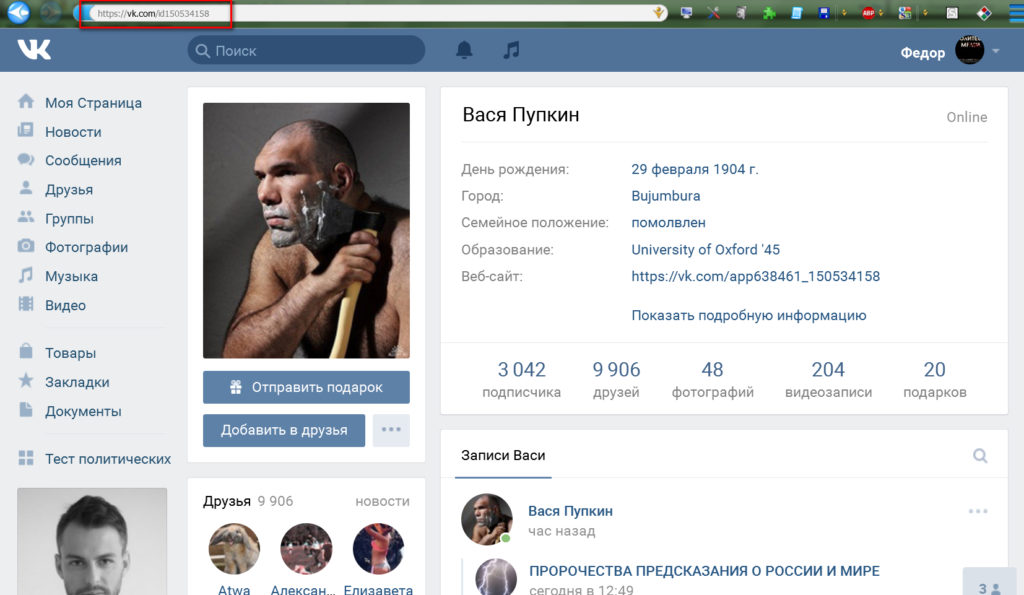
Где ВКонтакте черный список Как занести человека в черный список ВКонтакте и убрать из черного списка
Далее заходим в «Чёрный список», как это было показано выше, и нажимаем на верхнюю кнопку «Добавить в чёрный список».
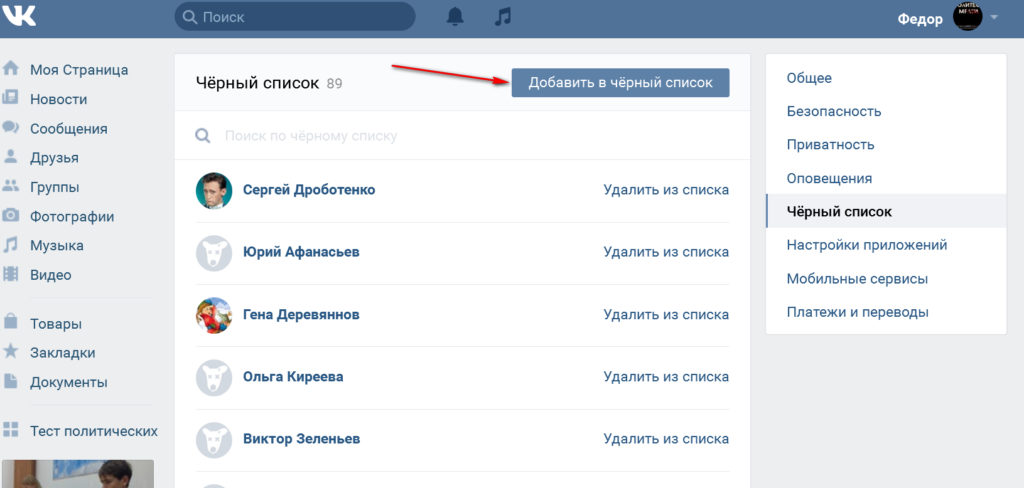
Где ВКонтакте черный список Как занести человека в черный список ВКонтакте и убрать из черного списка
Откроется окошко с предложением ввести адрес страницы человека или группы, которых вы хотели бы добавить в список заблокированных.
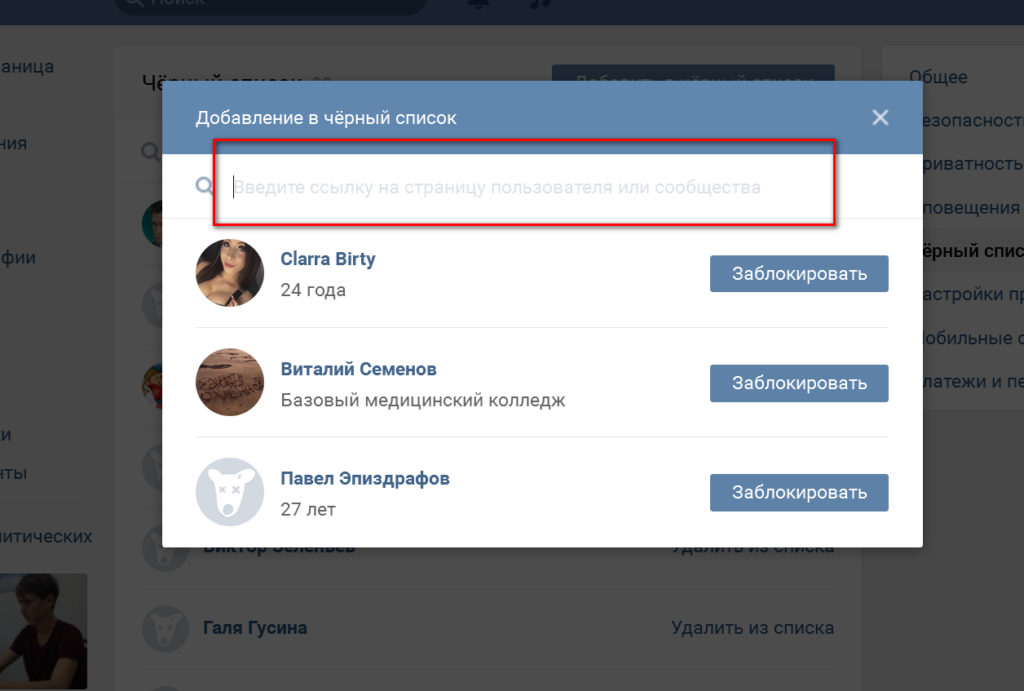
Где ВКонтакте черный список Как занести человека в черный список ВКонтакте и убрать из черного списка
Далее вводим скопированный нами ранее адрес, система автоматически найдёт этого пользователя, после чего нам нужно будет нажать на кнопку «Заблокировать» напротив его ника.
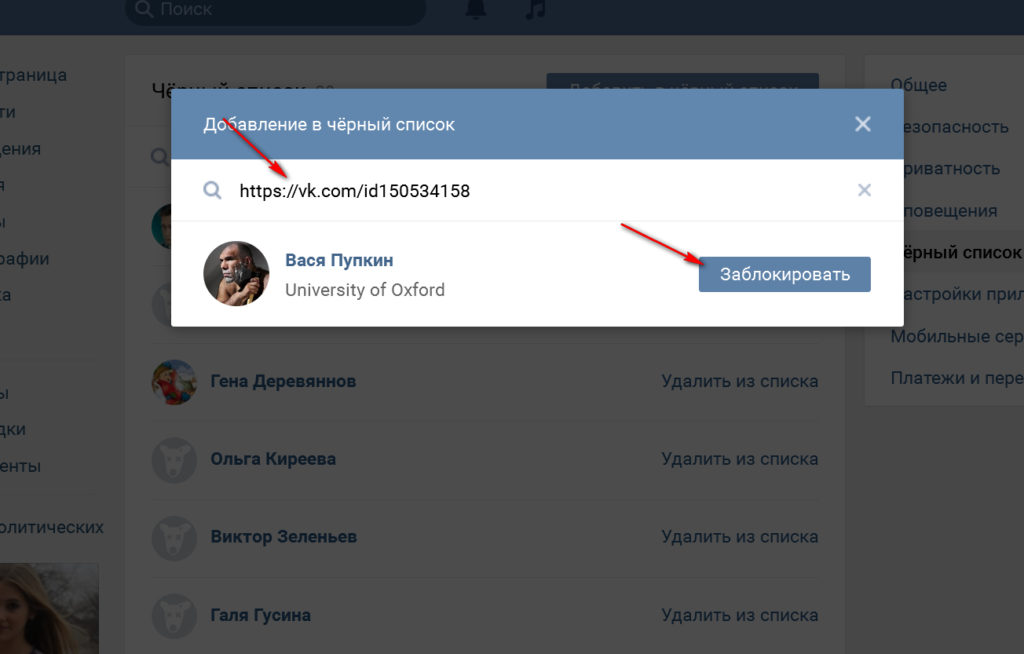
Где ВКонтакте черный список Как занести человека в черный список ВКонтакте и убрать из черного списка
После этого неприятное вам лицо окажется в вашем чёрном списке и уже не сможет вам писать или видеть информацию по вашей страничке.
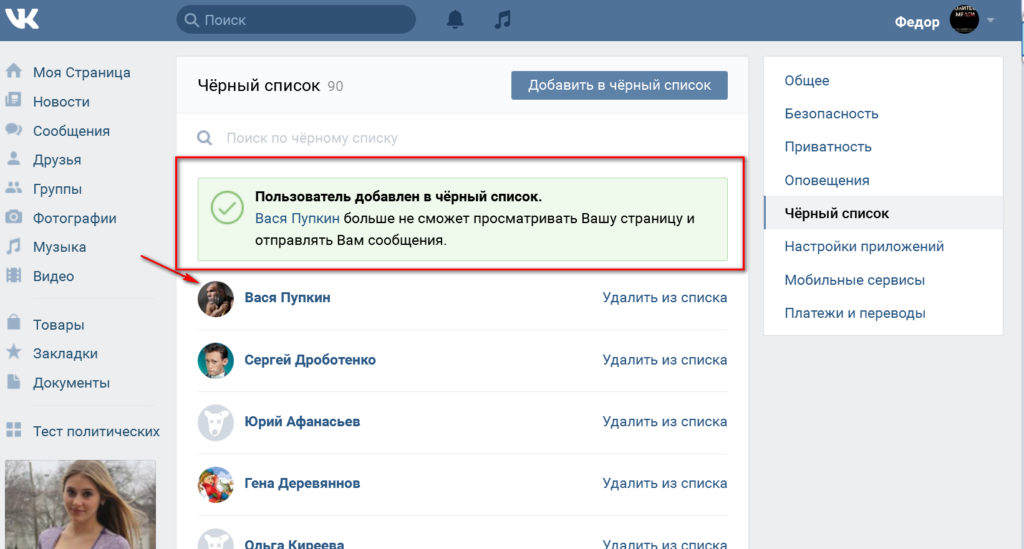
Где ВКонтакте черный список Как занести человека в черный список ВКонтакте и убрать из черного списка
Данный пользователь, когда будет заходить к вам на страничку, сможет видеть лишь такую картину с аватором, именем и сообщением, что вы ограничили доступ к своей страничке.
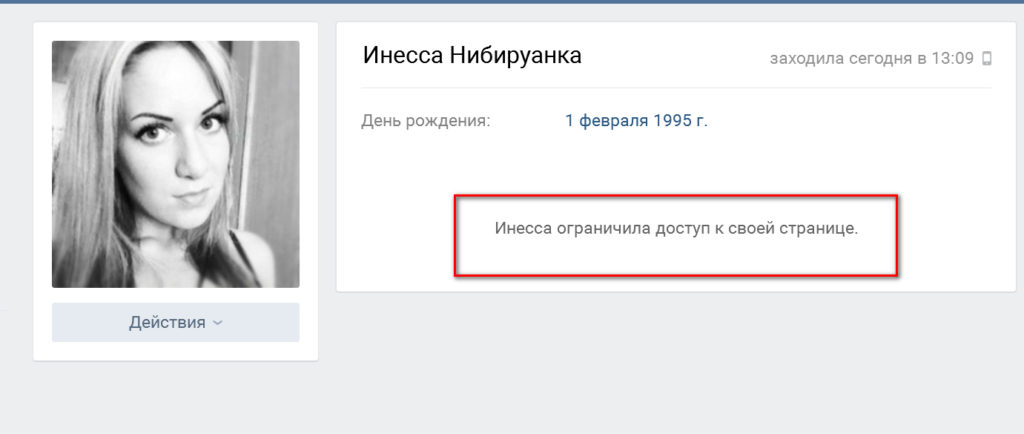
Где ВКонтакте черный список Как занести человека в черный список ВКонтакте и убрать из черного списка
Способ второй:
- Зайдите на страницу неприятного вам пользователя
- Под его аватаром нажмите на кнопку в виде трёх параллельных точек
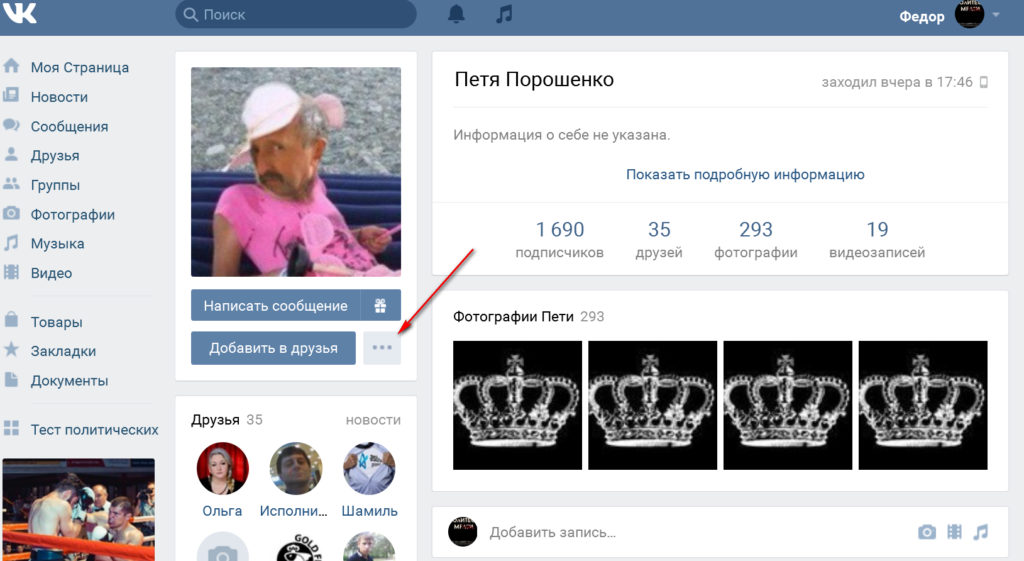
Где ВКонтакте черный список Как занести человека в черный список ВКонтакте и убрать из черного списка
В раскрывшемся меню нажмите на «Заблокировать…»
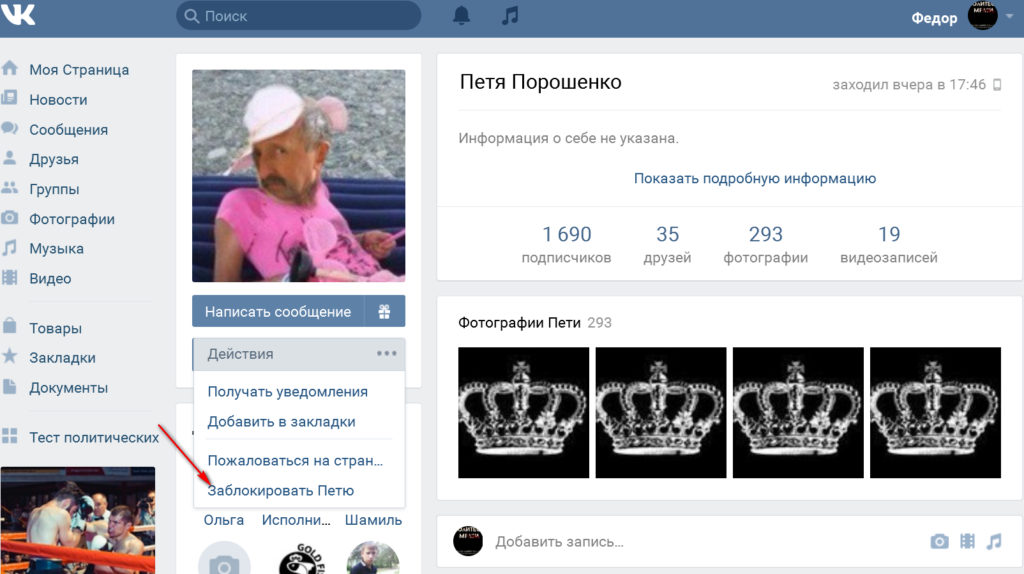
Где ВКонтакте черный список Как занести человека в черный список ВКонтакте и убрать из черного списка
После чего пользователь окажется в вашем чёрном списке в самом вверху
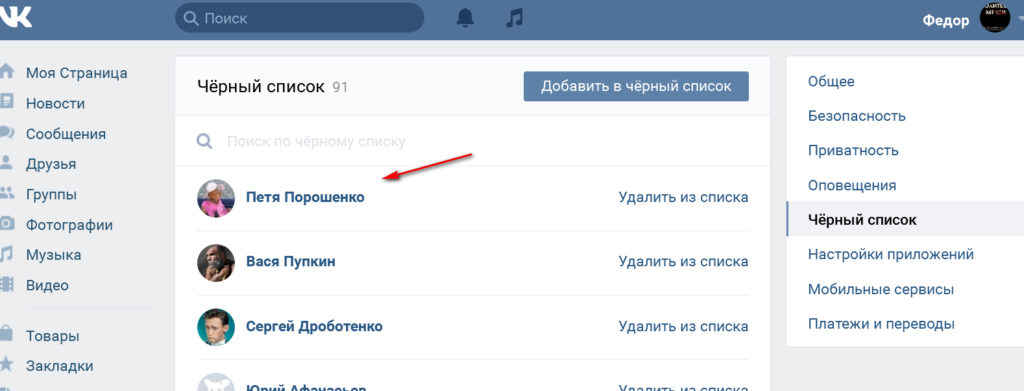
Где ВКонтакте черный список Как занести человека в черный список ВКонтакте и убрать из черного списка
Снимать из чёрного списка вы также сможете двумя способами:
Зайдите в свой «Чёрный список», выберите пользователя и нажмите напротив него на кнопку «Удалить из списка».
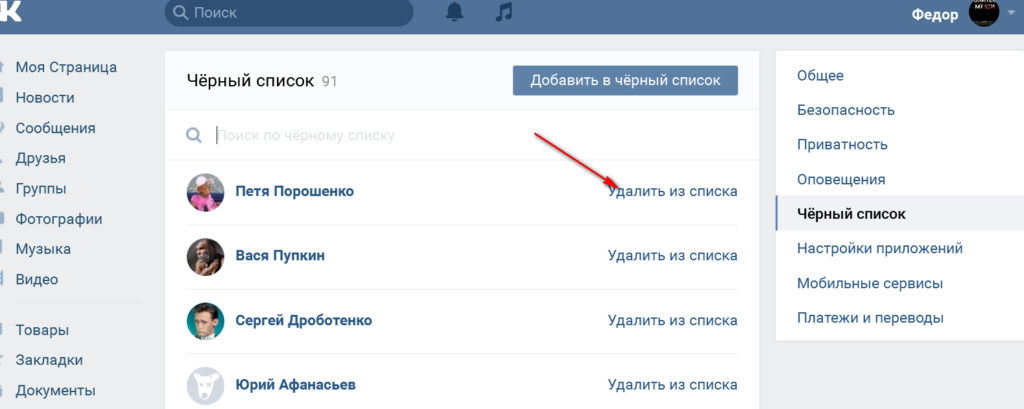
Где ВКонтакте черный список Как занести человека в черный список ВКонтакте и убрать из черного списка
Либо зайдите на страницу пользователя (кстати, вы будете иметь полный доступ ко всей информации того пользователя, которого вы занесли в «Чёрный список», если он не ответил вам тем же), нажмите на кнопку с тремя точками и в раскрывшемся меню кликните на «Разблокировать…».
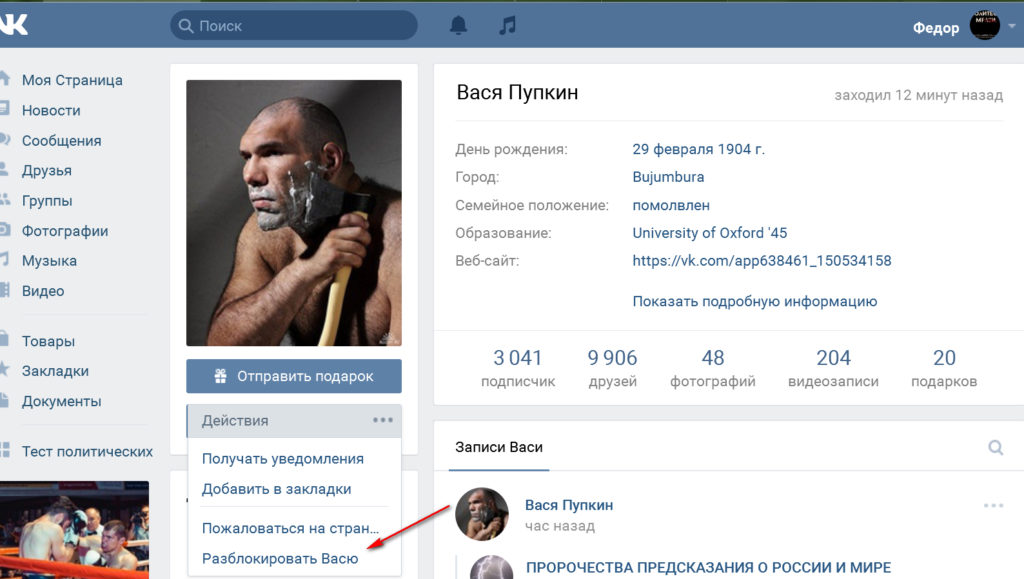
Где ВКонтакте черный список Как занести человека в черный список ВКонтакте и убрать из черного списка
В обоих случаях пользователь уже не будет в вашем «Чёрном списке», и вы сможете с ним снова общаться.
Есть ещё один метод, с помощью которого вы можете ограничивать доступ к своей странице для определённой категории пользователей. Вы можете сделать так, чтобы вам могли писать только ваши друзья (либо вообще никто), или чтобы вашу страничку не могли видеть друзья ваших друзей. Для этого:
Зайдите в «Настройки» и далее – в «Приватность»
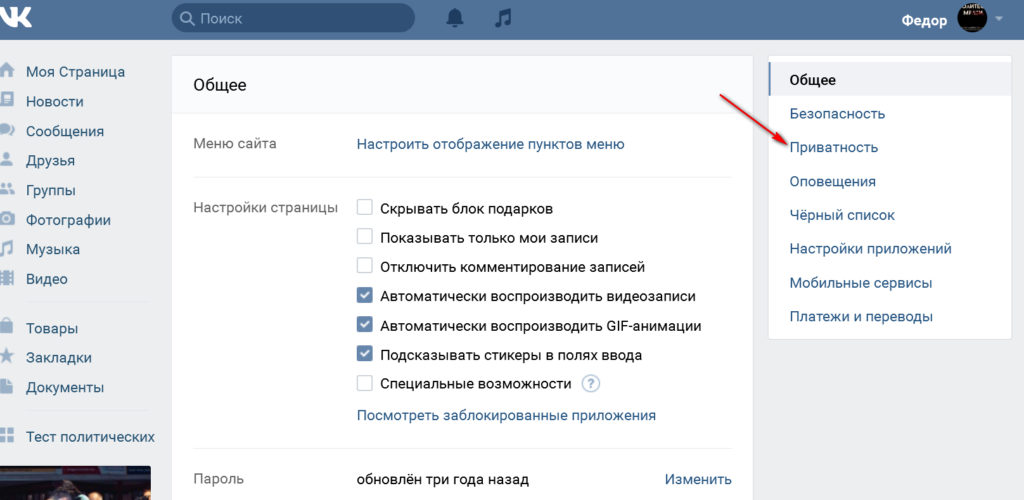
Где ВКонтакте черный список Как занести человека в черный список ВКонтакте и убрать из черного списка
Далее настраивайте вашу приватность так, как вы желаете
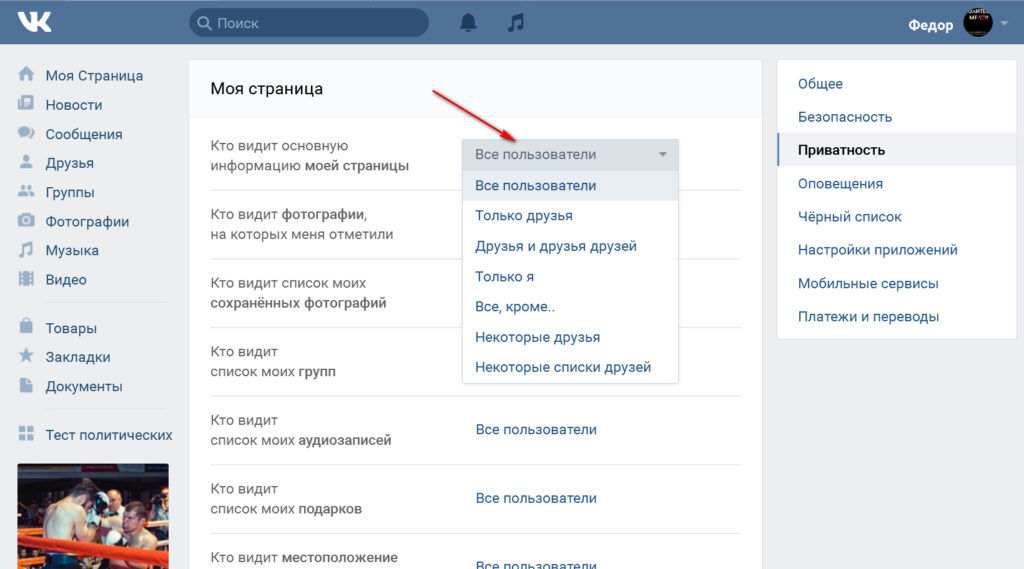
Где ВКонтакте черный список Как занести человека в черный список ВКонтакте и убрать из черного списка
Убираем номер из списка Samsung
С «Андроидом» и «Айфоном» разобрались, но что делать, если у вас столь популярный на сегодняшний день «Самсунг»? В принципе, если вы смогли занести номер в черный список, значит знаете, как его оттуда убрать. А если нет — сейчас расскажем подробности.
Начинаем с иконки «Телефон», в разделе «Журналы» вызываем меню и в подпункте «Настройка вызовов» жмем на «Отклонение вызова». Следом в графе «Черный список» находим необходимый нам номер телефона и ставим галочку, а вверху нажимаем на иконку корзины. В сплывающем окне нужно будет подтвердить свое решение и, вуаля, вы сможете вновь принимать звонки от этого человека.
Чтобы избавиться от надоедливых звонков для абонентов сотовой сети существует . Нужно лишь внести номер телефона в , и звонки с него просто не дойдут до абонента. В список можно заносить не только мобильные, но и городские, и международные номера. То есть, если вам позвонит абонент, телефона занесен в «Черный список», звонящий не сможет с вами связаться и услышит сообщение об ошибочном .
Но как быть, если вы по ошибке внесли в черный список номер нужного абонента? Чтобы убрать контакт из черного списка телефона зайдите в основное меню, откройте настройки, далее приложения, вызовы, все вызовы, черный список.
Чтобы удалить абонента из черного списка на сенсорном , откройте журнал вызовов. Далее следует нажать и удерживать номер, который вы хотите удалить из чёрного списка. Просмотрите список предложенных действий, которые можно сделать с выбранным номером.
Выберите — «удалить из чёрного списка». Появится уведомление о том, что номер успешно удалён. Также на сайте вашего оператора можно удобно добавить или удалить номера, просмотреть внесённые в «Черный список» номера, подключить или отключить услугу.
Будьте внимательны при работе с приложениями вашего телефона. Не допускайте ошибок, чтобы в дальнейшем не пропустить важный звонок. Внимательно просматривайте информацию об услугах, ведь направлены на то, чтобы помочь вам, а не поставить в тупиковое положение.
если удалить контакт из черного списка
Оградить себя от приема неприятных звонков и SMS-сообщений можно при помощи такой . Ее предоставляет оператор связи «Мегафон». Чтобы иметь доступ к услуге, активируйте ее, и вы получите возможность в любой момент редактировать список (не только добавлять номера, но и удалять).
Способов, при помощи которых можно подключить на своем телефоне
, предоставляется множество. Вы можете, например, воспользоваться USSD-номером *130# или послать смс-сообщение (без текста) на короткий номер 5130. Кроме того, в вашем распоряжении номер информационно-справочной службы «Мегафон» 0500 (он предназначается для звонков). Если вы уже отправили заявку на подключение услуги, тогда дождитесь сообщения оператора об этом. Через несколько минут после получения первого сообщения вы примете и второе. В нем будет сказано, что теперь услуга активна на вашем телефоне. После получения таких сообщений вы можете приступать к редактированию «Черногосписка «.
Процедура редактирования списка подразумевает внесение в него номеров и их удаление из него. Внести номер нежелательного абонента очень просто: наберите на клавиатуре своего мобильного USSD-номер *130*+79XXXXXXXXX#. Есть возможность отправить смс-сообщение. В нем должен содержаться следующий текст: +79xxxxxxxx (номер обязательно должен указываться в международном формате).
Если вы хотите убрать из списка только один номер, тогда вам удобно будет воспользоваться USSD-командой *130*079XXXXXXXXX#. А вот для удаления всех номеров, то есть для полного очищения «Черного списка», подойдет USSD-запрос *130*6#. Как только список окажется отредактирован, вы сможете увидеть все оставшиеся в нем номера (или просмотреть его и убедиться, что он пуст). Для этого оператор предоставляет номер по отправке запроса *130*3# и номер для отправки SMS 5130 (в тексте сообщения должна содержаться команда «INF»). Если же вам услуга не будет нужна совсем, отключите ее посредством смс-сообщения «OFF», отправленного на номер 5130, либо набором USSD-запроса *130*4#.
Для управления есть специальная система «Сервис-Гид».
«Черный список
» — это услуга оператора связи «Мегафон», которая позволяет абонентам избавляться от нежелательных звонков и смс-сообщений. Для того чтобы заблокировать вызовы какого-либо человека, необходимо внестиномер его мобильного в самсписок . Однако перед внесением понадобится подключить услугу.
Блокировка у оператора
Функция может быть активирована как одна из услуг оператора.
«МТС»
Подключить услугу можно с помощью команды *111*442# (в личном кабинете на сайте или в приложении). Тариф – 1.5 рубля в сутки.
Наберите *442# или отправьте сообщение на 4424 с текстом 22*абонент.
«Билайн»
У оператора можно «игнорировать» одновременно до 40 номеров по тарифу – 1 рубль в сутки. Подключение по команде *110*771#.
Нужно набрать *110*771*номер# (используйте международный формат).
«Мегафон»
Стоимость опции – 1 рубль в день. Подключение выполняется по команде *130#. После активации вы можете добавлять в список по запросу *130*абонент#.

«Теле2»
Стоимость услуги у этого оператора зависит от региона использования. Активация происходит при добавлении первого человека в блокировку. Внести его можно, набрав команду *220*1#номер#
Часто операторы позволяют убрать только звонки. Отклонение сообщений – дополнительная функция.
Как выйти из черного списка
Убрать человека из исключений может только тот, кто его туда внес — владелец аккаунта. Поэтому, если тебя занесли в лист нежелательных пользователей, следует:
- Связаться с участником соцсети. Здесь возникает резонный вопрос: как написать человеку, если система не позволяет этого сделать. В качестве решения можно предложить воспользоваться второй страничкой или другими методами коммуникации — телефоном, мессенджерами.
- Объяснить ситуацию, если нужно извиниться и попросить убрать из перечня заблокированных лиц.
Внимание! В интернете предлагается множество программ, которые помогают исключить себя из «black list». К сожалению, все они не смогут взломать сайт и помочь в решении возникшей неприятности
Поддавшись искушению, вы рискует потерять денежные средства и заразить компьютер вредоносным ПО.
Альтернативный метод
Существует способ, который позволяет самому исключить себя из черного списка всех участников соцсети. Его реализация возможна за счет наличия прорехи в системе сайта. Итак, чтобы разблокировать свой аккаунт и обеспечить доступ к недоступным ранее разделам профиля друга необходимо:
Пролистать страницу до конца и выбрать «Отказаться от услуг».
Указать причину удаления учетной записи и пароль от нее.
- Теперь следует открыть главную страницу сайта с обычного браузера.
- Кликнуть на ссылку «Помощь».
- Вписать в строку поиска «как восстановить удаленный профиль».
Действовать согласно указанным рекомендациям.
После восстановления, вы автоматически будете исключены со всех «black» списков. Перед началом операции следует убедиться, что есть доступ к привязанному к профилю телефону, иначе вернуть удаленный аккаунт станет гораздо сложнее.
Представленный материал позволяет разобраться, как убрать себя из числа заблокированных друзей. Основным методом является личное обращение к заблокировавшему человеку. В качестве альтернативы можно воспользоваться дырой в функционале сайта, однако рано или поздно несовершенство системы будет устранено.
Очистить черный список полностью
Очистить ЧС за несколько кликов не получится, каждого пользователя придется восстанавливать отдельно. Если накопилось много заблокированных пользователей, это займет немало времени. Размер ЧС в Одноклассниках не ограничен и поместить туда можно много пользователей.
Отключить полностью ЧС администрация не разрешает. Прежде чем восстановить человека до белого списка, следует очень хорошо подумать, стоит ли он того. Возможно, вскоре придется его отправить обратно уже навсегда и прекратить с ним всяческое общение.
Черный список соц. сетей, вещь достаточно полезная, она позволяет избавиться от назойливых пользователей, просто неприятных лично вам людей. Но иногда так получается, что поссорившись, мы отправляем туда близких нам людей или просто совершаем ошибку. Для этого и существует возможность вытащить оттуда человека и продолжить с ним общение. Мы постарались рассказать, как это сделать достаточно простым способом.
Чёрный список (ЧС) это перечень людей/страниц, для которых закрыт доступ к вашему личному профилю. Они не могут писать комментарии, отправлять личные сообщения и просматривать данные на вашей странице.
Всего пара кликов мышкой избавит вас от нежеланной беседы. Для этого достаточно навести курсор на «обидчика» и нажать «Заблокировать» в всплывающем окне. После этого подтвердить своё решение – и всё! Ваш профиль отныне является неприступной крепостью для этого человека.
Но порой обиды проходят, отношения налаживаются и люди начинают судорожно искать, как же удалить определенного человека из перечня заблокированных. А сделать это проще простого!
Но для начала давайте детально разберемся в том, как убрать нежеланного посетителя со своей страницы.
Добавить номер в Черный Список в Теле2
Если вы приняли решение воспользоваться сервисом, который позволяет блокировать звонки и сообщения от неугодных абонентов, рекомендуем подробно ознакомиться с этой инструкцией. Существует три способа, чтобы добавить номер в «Черный список» на Теле2.
Способ 1: Через USSD-команду
Чтобы внести номер в «Черный список» Теле2, воспользуйтесь USSD командой. Наберите на своем телефоне *220*1*(номер абонента через 8)# и клавишу вызова. Нежелательный телефон нужно указывать полностью, вместе с «восьмеркой». Если все выполнено правильно — вас не будут беспокоить ни звонки, ни СМС сообщения от навязчивого абонента.
Способ 2: Через Личный кабинет
Поставить номер в «Черный список» на Теле2 можно в интернет-приложении «Мой Tele2», доступном на iOS и Android. Здесь вам понадобится вкладка «Мои услуги», а затем «Подключенные». Открыв последнюю, вы увидите перечень активных сервисов. Найдите среди них ЧС, кликните по нему и откроется еще одна вкладка, в которой можно управлять услугой, включать, отключать, а также добавлять и удалять номера. Ели вы предпочитаете управлять своими услугами посредством «Личного кабинета», вынуждены вас расстроить – ввести новый номер в ЧС здесь нельзя. Однако, как уверяют представители компании, явление это временное, и в скором времени занести абонента в «Черный список» на Теле2 и через «Личный кабинет».
Способ 3: СМС от компаний
Как поместить номер телефона в ЧС, мы уже разобрались. Но как поступить в том случае, если вас одолевают навязчивые СМС сообщения от различных компаний, предлагающих свои услуги? Добавление в ЧС через имя отправителя (правильно, ведь мы в этом случае видим не телефон, а имя, например TAXI или Credit) происходит немного по-другому. Вам понадобится отправить СМС сообщение, где получатель — 220. В тексте сообщения должно быть указано следующее: 1*(имя). Например: 1*Credit
Кстати, проверить перечень заблокированных контактов очень просто – наберите команду *220# и получите сообщение с нужной информацией.
Как убрать человека из черного списка
Функция удаления аккаунта из черного спика доступна только в мобильной версии приложения. Как это сделать:
- Откройте приложение социальной сети Инстаграм;
- Авторизуйтесь путём ввода логина и пароля;
- Войдите в свой аккаунт;
- В правом верхнем углу нажмите на кнопку с горизонтальными черточками — откройте «меню»;
- Перейдите в раздел настроек — кнопку «шестеренка»;
- Перейдите в раздел «Конфиденциальность»;
- Выберите пункт «Заблокированные аккаунты»;
- Появится список заблокированных аккаунтов;
- Выбрите профиль интересующего пользователя;
- Перейдите к нему на страницу;
- Нажмите кнопку «Разблокировать»;
- Подтвердите свое действие — нажатием кнопки «ОК».
Функции удалить всех пользователей из черного списка не предусмотрено. Очистить Blacklist полностью получится только удаляя оттуда каждый профиль.
Если по какой-то причине вывод аккаунта из Blacklist не удаётся, воспользуйтесь приложением Cleaner for Instagram. Универсальная утилита, подходящая для Андроид и Айфона.
Как внести телефон в черный список на Android-смартфоне
Большинство людей пользуется смартфонами на операционной системе Андроид. Однако, в зависимости от производителя мобильного устройства, сверху может быть установлена своя фирменная оболочка. Из-за этого на разных моделях вызовы блокируются по-разному. Проще всего заблокировать мобильники на чистом Android, делается это так:
- Открывают Телефон и переходят в Журнал звонков;
- Находят нежелательный контакт, нажимают на него и удерживают палец несколько секунд, после чего выбирают пункт «Заблокировать/сообщить о спаме»;
- Открывается окошко, где нужно поставить галочку напротив пункта «Сообщить о вызове как о спаме» и тут нажимают Заблокировать.
Можно заблокировать номер и иным способом. Для этого открывают Телефон, потом нажимают на иконку меню в верхнем правом уголке и выбирают Настройки. Переходят в раздел Блокировки вызовов и нажимают на кнопку Добавить номер.
Samsung
Смартфоны этого производителя являются одними из самых востребованных на рынке. Чтобы внести номер в чёрный список на данном устройстве, нужно действовать таким способом:
- Открывают Телефон;
- Выбирают контакт, от которого нет желания принимать звонки и нажимают на кнопку Опции, которая расположена в верхнем правом уголке;
- Нажимают на строку Добавить в чёрный список.
Чтобы удалить контакт из чёрного списка, необходимо открыть Телефон, потом Опции и Настройки вызовов. Далее выбирают пункт Блокировка и Список блокировки.
Xiaomi
На этих смартфонах добавление контактов в чёрный список происходит несколько иначе.
- Открывают Настройки – Безопасность – Чёрный список;
- Нажимают на настройки в правом верхнем уголке и активируют пункт Включить блокировку;
- Поле этого выбирают подпункт Номера чёрного списка и добавляют сюда номера всех абонентов, от которых нет желания принимать звонки.
Не стоит забывать, что последовательность действий может несколько отличаться в зависимости от версии установленного на смартфон программного обеспечения.
Meizu
Владельцы таких смартфонов могут избавиться от надоедливых звонков таким способом.
- Открывают раздел Телефон и переходят во вкладку Набор номера.
- Находят нужный номер и выбирают подпункт «В черный список».
Чтобы убрать номер из ЧС или добавить туда ещё номера, следует открыть приложение Безопасность и перейти во вкладку Спам-блокировки. Нажимают на дополнительное меню и выбирают Настройки чёрного списка. Далее жмут на пункт Добавить в чёрный список.
Леново
На большинстве смартфонов, работающих на операционной системе Андроид, чёрный список является стандартным функционалом. Чтобы занести контакт в ЧС на телефоне Леново, нужно действовать так:
- Заходят в приложение Телефон и выбирают пункт Все настройки;
- Активируют самую последнюю функцию из списка Чёрный/белый списки;
- В телефонной книги находят нужный контакт и длительно нажимают на него. Появляется контекстное меню, в котором нужно выбрать раздел «Добавить в черный список».
Заблокировать отдельных абонентов можно и при помощи программного обеспечения. В Плей Маркете есть множество таких программ, которые помогают блокировать номера.
Другие модели
В чёрный список можно добавлять телефонные номера и на смартфонах HTC. Делают это так:
- Открывают Телефон;
- Нажимают и несколько секунд держат палец на нужном контакте;
- Появляется контекстное меню, где нужно выбрать пункт Блокировать и подтвердить свои действия.
Точно так же можно добавлять ещё номера в список и при необходимости удалять их.
Мобильные устройства компании LG тоже пользуются большим спросом. Тут добавление контактов в ЧС происходит так:
- Открывают приложение Телефон;
- Нажимают на дополнительное меню, это три точки, расположенные в правом верхнем уголке;
- Выбирают раздел Настройки вызовов, и потом пункт Отклонение вызова;
- Тапают по пункту Отклонять вызовы и тут добавляют контакты надоедливых абонентов.
На современных смартфонах других производителей тоже есть подобная опция. Чаще всего найти её можно в настройках, в разделе Безопасность. Если что-то не получается, рекомендуется внимательно прочитать инструкцию к мобильному устройству.
Как добавить пользователя в ЧС в своем профиле ВКонтакте
Многим знакома ситуация, когда какой-нибудь пользователь пытается добавиться к вам в друзья. Часто пишет сообщения и ведет себя непристойно. Со временем мы столкнулись с таким понятием, как спам-боты.
Сейчас мы научимся блокировать их действия:
Перейдите на страницу пользователя ВКонтакте, которого нужно заблокировать; Обратите внимание на большую синюю кнопку под аватаром «Добавить в друзья». Возле неё находится еще одна с тремя точками
Выберите её; Отобразится небольшое меню, где нужно выбрать последний пункт «Заблокировать…» и имя этого пользователя. Нажмите на него.
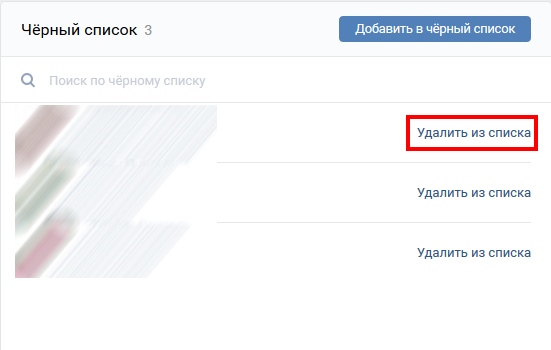
Страница чёрного списка в ВК
Вы также можете найти ЧС в социальной сети VK в меню. Для этого выберите вверху на панели возле миниатюры своего аватар стрелочку. И нажмите кнопку «Настройки».
Как найти чёрный список в меню ВК
Где найти черный список
Конкретный вариант зависит от используемой марки смартфона, производителя и версии прошивки. Также далеко не все телефоны имеют встроенный инструментарий для фильтрации поступающих звонков.
Способ 1. Встроенный инструмент
На Андроид встречается разнообразие прошивок от производителей. В каждой свой набор функций и их расположение в интерфейсе.
Так, для Samsung понадобится:
- Открыть «Телефон».
- Войти в меню (кнопка в виде трех точек).
- Перейти в «Настройки».
- В разделе «Настройки вызовов» войти в «Блокировка номеров».
Откроется полный список заблокированных номеров. Для удаления предназначена кнопка «-» напротив каждого. При нажатии отображается соответствующее уведомление, после чего открывается доступ к принятию и отправке сообщений и звонков на этот номер.
Как найти заблокированные контакты в телефоне Xiaomi:
- Открыть «Телефон».
- Войти в меню настроек (три горизонтальные линии).
- Нажать на «Антиспам».
- В развернутом списке отметить нужные номера (для перехода в режим редактирования надо удерживать тап 2-3 секунды на одном номере).
- Тапнуть по кнопке «Разблокировать».
Как найти черный список в стоковой версии Андроид:
- Открыть «Телефон».
- Войти в меню (три точки).
- Выбрать «Настройки» в выпавшем меню.
- Перейти в «Блокировка вызовов».
Раскроется полный список с номерами.
Альтернативный вариант:
- Открыть «Контакты».
- Войти в меню (три вертикальные точки).
- Выбрать «Заблокированные номера».
Появится список с возможностью перейти в форму добавления номера.
Способ 2. Сторонние приложения
На устройствах, которые изначально не поддерживают блокировку посторонних номеров возможно использование стороннего софта с расширенным функционалом.
Первый вариант: «Blacklist» от разработчика Vlad Lee. Это бесплатный блокировщик, позволяющий полностью отключить сообщения и вызовы от неизвестных номеров, с широким функционалом по добавлению номеров в черный список.
Скачать приложение Blacklist
Инструкция, как посмотреть заблокированный контакт на телефоне:
- Запустить приложение.
- Перейти в категорию «Черный список».
- Нажать «+», чтобы определить номера, добавляемые в список. Это могут быть контакты, либо определенный фильтр, отсеивающий сразу группу номеров.
Альтернативный вариант: «CallBlocker». Блокировщик не только отключает сообщения и вызовы от добавленных номеров, но и может интегрировать пользовательские базы для борьбы со спамом. Среди инструментов – расширенный определитель номеров. Если номера нет в списке контактов, программа все равно отобразит всю доступную информацию.
Черный список контактов открывается так:
- Запустить «CallBlocker».
- Выбрать «Блокируемые» на главном экране.
- Нажать на кнопку «+» для добавления нового номера.
При управлении черным списком стоит ориентироваться на доступные функции – сторонний софт предоставляет много инструментов по контролю СМС и звонков. Встроенный инструментарий зачастую не позволяет настраивать фильтры и не станет надежной защитой от спама.



